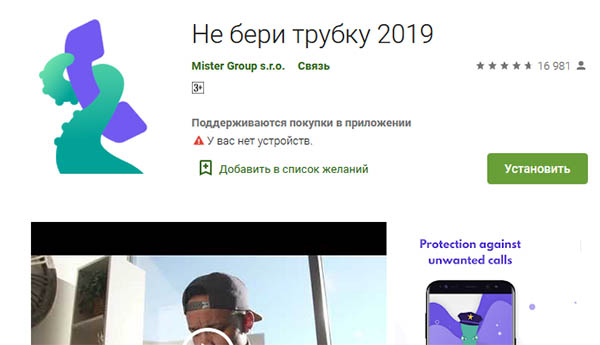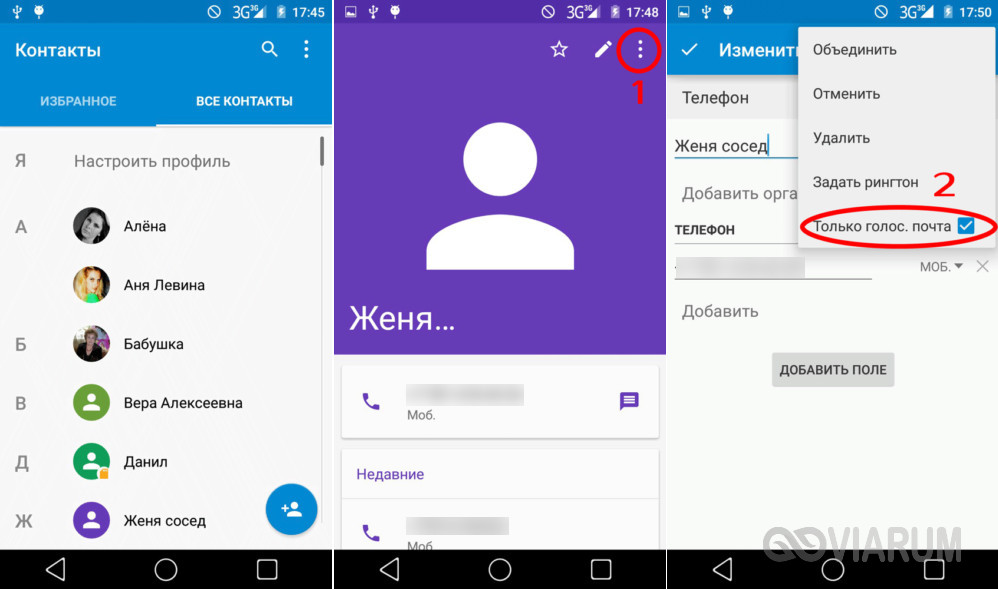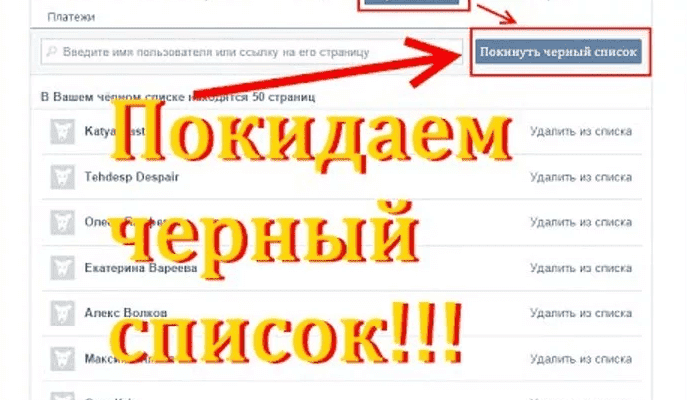Где находится чёрный список в смартфонах samsung
Содержание:
- Как внести в черный список Андроид
- Как убрать номер из черного списка
- В приложении
- Как убрать телефон из черного списка
- Блокировка абонентов штатными средствами
- Как найти чёрный список в телефоне
- Как занести номер в черный список
- Смартфон с OS Android
- Как разблокировать номер телефона из черного списка
- Как добавить номер в черный список в мобильных гаджетах
Как внести в черный список Андроид
Чтобы понять, как внести в черный список номер телефона на операционной системе Андроид, то рекомендуется ознакомиться с инструкцией, представленной ниже. Она работает на всех типах таких устройств, будь то Самсунг или менее известные бренды. Однако в зависимости от версии вашей прошивки некоторые шаги могут отличаться, но не сильно.
Стоит придерживаться следующего алгоритма:
- Откройте главный экран телефона и перейдите в меню вызовов, где можно набрать телефонный номер для звонка или USSD-команду.
- Далее необходимо перейти в раздел, где отображаются последние вызовы на этом устройстве. Эта вкладка может называться «Журнал» или «Последние». При этом на большинстве прошивок сам значок выглядит в виде круглых часов.
- Здесь необходимо найти телефонный номер, который необходимо заблокировать. Если вам еще не звонили с него или журнал был очищен, то можно просто совершить исходящий вызов и сбросить его, не дожидаясь начала гудков.
- Нажмите и задержите палец на строке с этим номером.
- Через пару секунд откроется контекстное меню, в котором нужно нажать на соответствующую кнопку. Она должна называться «Заблокировать номер», «Внести номер в черный список» или подобным образом.На этом процедуру блокировки номера на входящие вызовы на Андроид. Описанный алгоритм подходит для большинства устройств на этой платформе. Однако стоит рассмотреть еще один метод, использующий настройки вызовов смартфона. Если первый вариант не сработал, то попробуйте следующее:
- Как и в предыдущем случае, для начала необходимо открыть меню набора вызова и перейти в журнал, где отображаются последние звонки на устройстве.
- Найдите кнопку дополнительных функций. Она расположена в верхнем правом углу экрана вызовов и выглядит как три вертикальные точки. При нажатии на нее откроется контекстное меню.
Выберите пункт «Настройки».
- Откроется дополнительное приложение с настройками вызовов телефона.
- Среди этих настроек необходимо найти раздел с названием «Блокировка номеров», «Черный список» или с подобным.
- Открыв этот раздел, вы сможете ознакомиться с номерами, которые уже в черном списке, а также добавить новый или удалить старый. На некоторых телефонах здесь можно заблокировать входящие вызовы от скрытых номеров.
Это наиболее часто встречающиеся алгоритмы, позволяющие внести номер в черный список на Андроид
Однако важно понимать, что в силу открытости этой операционной системы, каждый производитель смартфонов может вносить в нее свои изменения и модифицировать интерфейс пользователя. Поэтому процедура может несколько отличаться, однако общий принцип остается тем же
Помимо этого, стоит отметить, что для блокировки номеров можно воспользоваться сторонним программным обеспечением На площадке Google Play можно найти много различных приложений, имеющих такой функционал, а также дополнительные опции/
Как убрать номер из черного списка
Иногда спустя время требуется удалить номер определённого абонента из чёрного списка. Сделать это можно так:
- Заходят в настройки и переходят в раздел Приложения;
- Нажимают на раздел Вызовы – Все вызовы;
- Открывают тут ЧС;
- Смотрят, кто там находится, и нужные номера удаляют.
Чёрный список – это довольно полезная услуга, которая позволяет временно заблокировать определенные номера. Проще всего заблокировать контакт на самом телефоне, но при желании это можно сделать при помощи оператора или сторонних программ.
Автор
Слежу за новостями на рынке мобильных услуг. Всегда в курсе последних событий
В приложении
Зайти с мобильного можно при помощи приложения. Сейчас программа становится популярной, все больше пользователей отдают предпочтение ей. Потребуется:
- Зайти в магазин приложений на вашей платформе.
- Найти программу Одноклассники.
- Скачать и установить ее.
- Дождаться окончания процедуры.
- Зайти в приложение.
- Авторизоваться на странице.

Почему следует пользоваться приложением? Причины популярности программы очевидны:
- Она обладает красивым оформлением, дизайн понравится каждому пользователю.
- Интерфейс продуман так, чтобы вам было комфортно работать с программой.
- Проведена адаптация под экран мобильного.
- Предлагаются полезные функции, которыми люди постоянно пользуются в приложении.
- Можно активно работать с программой, заменить стандартную версию сайта.
- Предоставляется функция прослушивания музыки.
- Удается комфортно общаться.
- Можно оперативно обмениваться сообщениями. В приложении присутствуют уведомления.
Поэтому программа станет отличным решением для людей, которые пользуются мобильным для посещения ОК. Но как в приложении просмотреть ЧС? Потребуется:
- Кликнуть на боковое меню.
- Просмотреть его и найти пункт с настройками.
- Проследовать в «Настройки профиля».
- В данном разделе есть пункт с ЧС.
- Вы сможете изучить перечень заблокированных людей и убрать отдельные страницы из ЧС.
- Можно продолжить общаться с пользователями, которые были удалены из ЧС.
- Вся процедура занимает минимум времени.
Как убрать телефон из черного списка
Причин для добавления контакта в ЧС существует множество. Зачастую блокировка абонента – поспешное решение, которое принимается резко и необдуманно. Спустя некоторое время человек желает вновь начать общаться с человеком, еще несколько дней назад раздражавшим пользователя, но никак не может этого сделать. Номер оказывается утерян и кажется, что решить проблему не получится.
К счастью, есть немало способов удаления контактов из ЧС, о которых хотелось бы поговорить. Сам процесс практически одинаков на любом устройстве, будь то смартфон, планшет или кнопочный телефон. Но существуют некоторые различия, зависящие от операционной системы. Владельцу аппарата на iOS нужно выполнить один алгоритм, а обладатель Андроида вынужден следовать совершенно другому порядку действий. Чтобы не запутаться, ниже описаны способы удаления номера из черного списка на разных устройствах.
Убираем телефонный номер из ЧС на Android
Заходим в «Контакты».
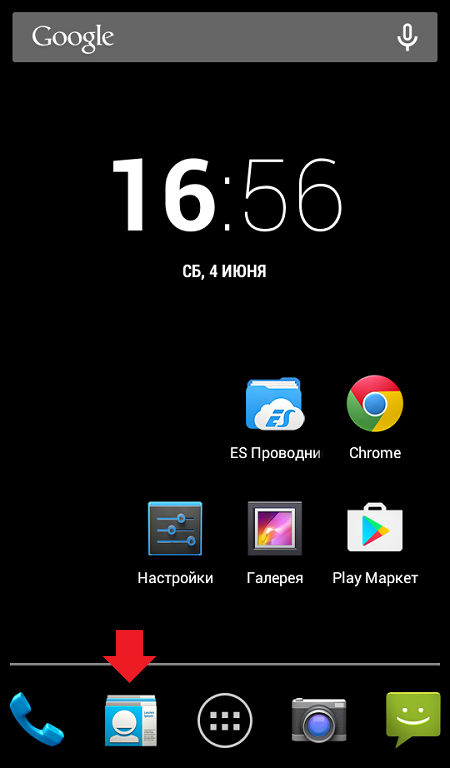
Находим нужный номер, который был внесен в черный список. В нашем случае это «Конт4». Нажимаем на него.
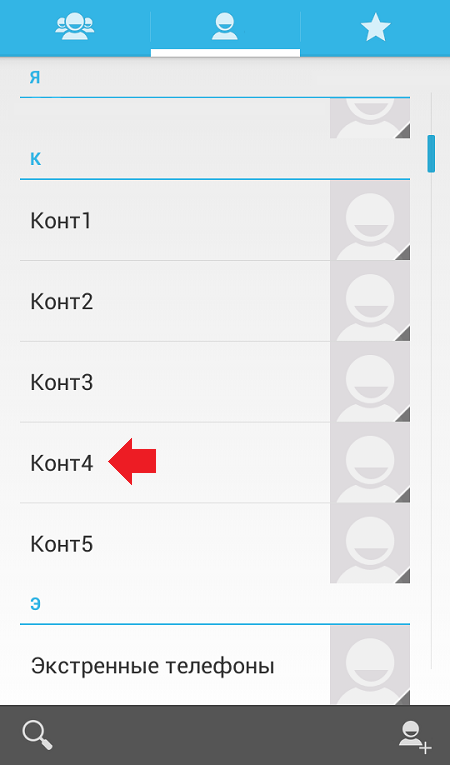
Оказываемся на странице контакта. Нажимаем на кнопку вызова меню (в нашем случае она находится под экраном). Появляется меню. В нем снимаем галочку с пункта «Непосредственная блокировка».
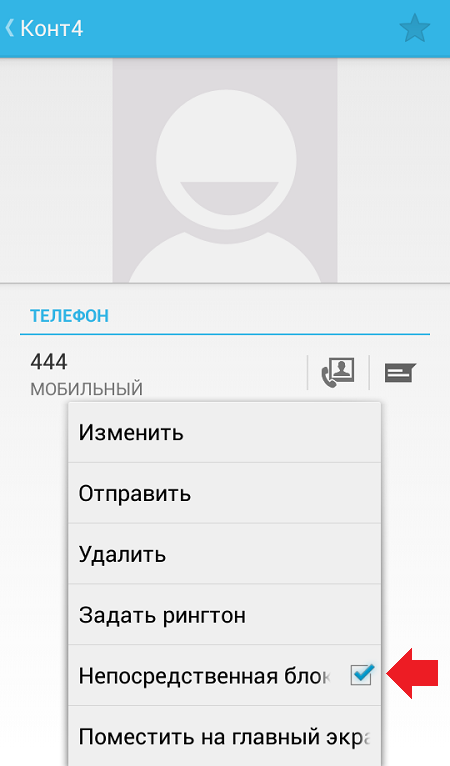
На этом все, номер более не заблокирован.
Как разблокировать контакт в телефоне Samsung
На смартфонах «Samsung» разблокировать абонента можно несколько иначе, недели в предыдущих случаях. Для этого необходимо:
- открыть приложение «Телефон»;
- выбрать раздел «Журналы»;
- кликнуть по кнопке «Меню»;
- перейти на вкладку «Настройки вызовов»;
- выбрать подраздел «Отклонение вызова»;
- выделить папку «Черный список» и открыть ее.
В открывшемся списке нужно найти интересующий номер, установить напротив него галочку и кликнуть по значку корзины. После подтверждения действия контакт вновь станет доступным для общения.
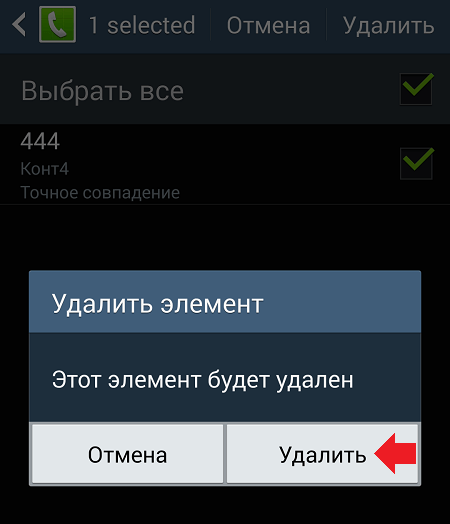
На iPhone и iPad
Компания «Apple» известна тем, что выпускает уникальные устройства, работающие на базе уникальной iOS. Поскольку данная система закрытая, то и действует она исключительно на яблочных девайсах. Не удивительно, что и порядок блокировки и удаления из ЧС несколько отличается от привычного.
- На Айфоне и Айпаде нужно выполнить следующие действия:
- открыть меню «Настройки»;
- выбрать раздел «Телефон»;
- перейти на вкладку «Блокировка и идентификация вызова»;
- кликнуть на опции «Изменить».
- В списке заблокированных контактов найти нужный номер;
- Нажать клавишу «Разблокировать».
После окончания процедуры контакт вновь сможет звонить и отправлять SMS.
В Windows Phone
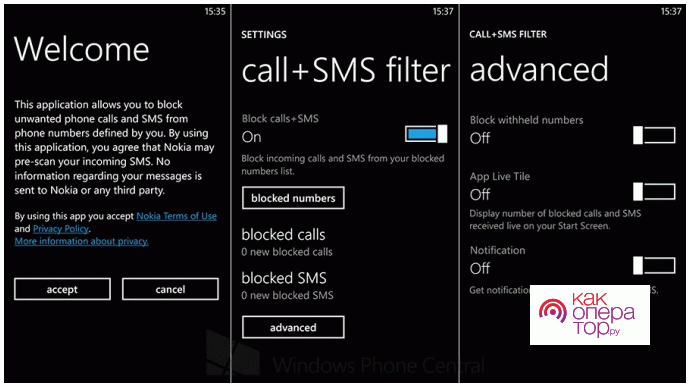
Смартфоны на Виндоус Фон встречаются с каждым годом все реже и реже. Некогда популярная операционная система перестала поддерживаться производителем, из-за чего у многих владельцев устройств под управлением WP возникает масса проблем. Например, они даже не подозревают, как убрать номер из черного списка.
На Windows Phone действует следующий алгоритм:
- Открыть журнал звонков.
- Перейти в настройки.
- Нажать на «Блокированные вызовы».
- Выбрать пункт «Заблокированные номера».
- Найти нужный контакт и нажать кнопку «Разблокировать».
Таким образом, ничего сложного в процессе удаления номера из ЧС на Windows Phone нет. Чтобы не забыть алгоритм, рекомендуется сохранить его для себя во избежание дальнейших проблем.
Как убрать номер из ЧС для кнопочного телефона
Ни в коем случае нельзя обойти стороной обладателей кнопочных телефонов. Да, сейчас практически у каждого человека в руках есть смартфон, но все-таки значительная часть населения в виду собственных причин продолжает пользоваться старыми аппаратами.
Так как функция черного списка появилась давно, владельцы кнопочных устройств тоже могут добавлять или удалять из ЧС номера. К примеру, для исключения из списка нужно:
- Открыть настройки устройства.
- Перейти в раздел «Звонки».
- Выбрать пункт «Черный список».
- Удалить номер из списка.
Блокировка абонентов штатными средствами
К сожалению, способ этот никак нельзя назвать универсальным, так как на разных моделях телефонов и разных версиях Android алгоритм действий зачастую отличается. В ряде случаев заблочить номер можно непосредственно из раздела вызовов. В правом верхнем углу здесь должна находиться открывающая меню настроек кнопка. В этих настройках жмем «Заблокировать» и подтверждаем действие. Опция также может называться «Только голосовая почта» или как-то иначе. Если нужно посмотреть черный список на Андроиде целиком, открываем номеронабиратель и заходим в дополнительные настройки (кнопка слева).
Вполне может статься, что указанные выше опции на вашем телефоне окажутся недоступны или будут располагаться в других разделах. Тут всё зависит от модели и версии ОС. Если у вас Samsung, откройте приложение «Телефон», выберите надоедливый номер, нажмите кнопку «Опции», а затем выберите пункт «Добавить в черный список».
Чтобы заблокировать абонента в HTC, запустите приложение «Телефон», нажмите и удерживайте нежелательный номер, а когда появится пункт «Блокировать», выберите его и нажмите «OK».
Похожим образом осуществляется занесение контактов в черный список на телефонах Huawei c Android 7.0 и оболочкой EMUI. Просто зайдите в раздел «Контакты», а потом выберите опального абонента и после длительного нажатия кликните в появившемся меню по пункту «В черный список».
Несколько иначе блокируются номера на смартфонах LG. Для начала следует зайти в «Телефон» и вызвать нажатием на троеточие в правом верхнем углу меню. Потом необходимо найти опцию Настройки вызовов – Отклонение вызова, нажать «Отклонение вызова» и добавить в список нежелательных абонентов.
Блокировка номеров в Xiaomi выполняется с помощью приложения «Безопасность». Здесь нужно переключиться на вкладку «Черный список» и открыть настройки нажатием соответствующей кнопки в правом верхнем углу. Далее следует активировать опцию «Включить блокировку», выбрать «Номера черного списка» и внести в него раздражающих вас абонентов.
На моделях Meizu заходим в «Телефон», переходим на вкладку «Набор номера», открываем нежелательный номер и выбираем для него опцию «В черный список».
Теперь посмотрим, как можно добавить номер в черный список на стоковом Андроиде. Открываем приложение «Телефон», заходим в «Журнал звонков», нажимаем и удерживаем нежелательный номер, а затем выбираем в меню опцию «Заблокировать/сообщить о спаме». Далее в открывшемся окошке отмечаем опцию «Сообщить о вызове как о спаме» и жмем «Блокировать».
Вместо этого в приложении «Телефон» нажатием на вертикальное троеточие можно вызвать меню, выбрать в нём Настройки – Блокировка вызовов – Добавить номер и занести в черный список назойливых абонентов.
Как найти чёрный список в телефоне
У каждого владельца телефона есть неугодные номера, которые надоедают вызовами или СМС рассылками. В такой ситуации следует знать, как найти чёрный список в телефоне и заблокировать все ненужные номера.
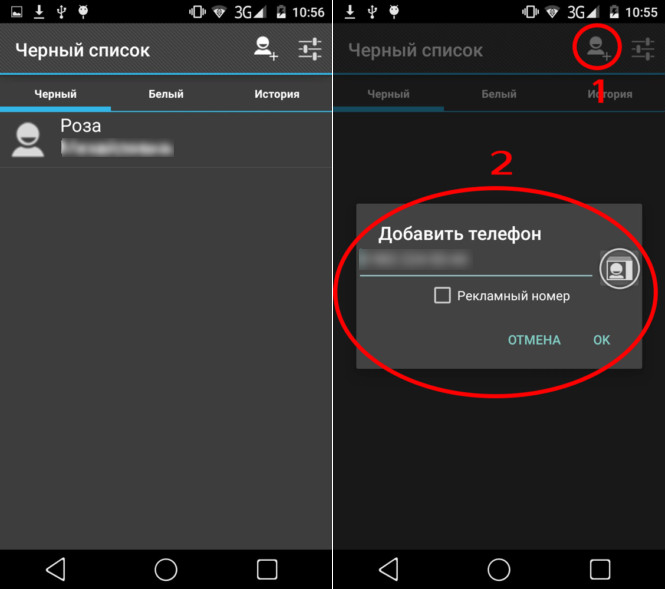
Процесс блокировки на разных устройствах
Для того, чтобы узнать, как найти чёрный список в телефоне и занести туда неугодные номера, с которых вы не хотите получать звонки и смс, не надо загружать специальные приложения. В большую часть телефонов данный функционал уже встроен по умолчанию. Пользователю остается лишь только найти эти настройки и проделать определенные действия.
Рассмотрим доступные способы занесения номера в черный список мобильного телефона:
- Чтобы в Samsung занести номер в черный список, следует нажать на кнопку телефон, а после этого зайти в раздел. Откроется небольшое меню, там следует найти кнопку по настройке вызовов.
- Кликнув на нее, появится кнопка блокировки вызовов.
- Далее открывается небольшое поле, в которое заносятся все номера неугодных контактов.
Снять с блокировки контакт можно, нажав при этом на минус.
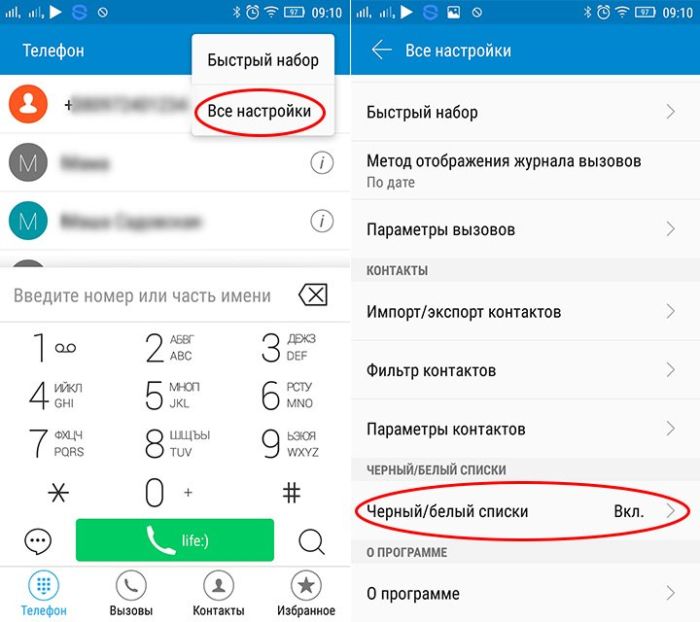
- В Xiomi настроить этот процесс будет не очень сложно. Следует перейти в настройки телефона.
- В этом устройстве они выделены тремя горизонтальными линиями.
- В настройках найти режим «антиспам». Там пользователь может заносить неугодные номера в черный список.
Самое примечательное, что здесь существует список, в который можно заносить коды операторов и стран, с которых пользователям не хотелось бы получать звонки.
- В Meizu блокировка происходит нажатием кнопки вызовов. Далее надо в этом разделе найти меню и нажать в нем на кнопку настроек.
- Черный список откроется с помощью функции под названием «блокировка спама», а далее можно видеть сам черный список.
- Здесь следует отметить, что есть специальный список, в котором можно блокировать не вызовы, а sms сообщения, поступающие от магазинов или пользователей. Дополнительно можно блокировать неизвестные или засекреченные номера, звонящие на ваше устройство.
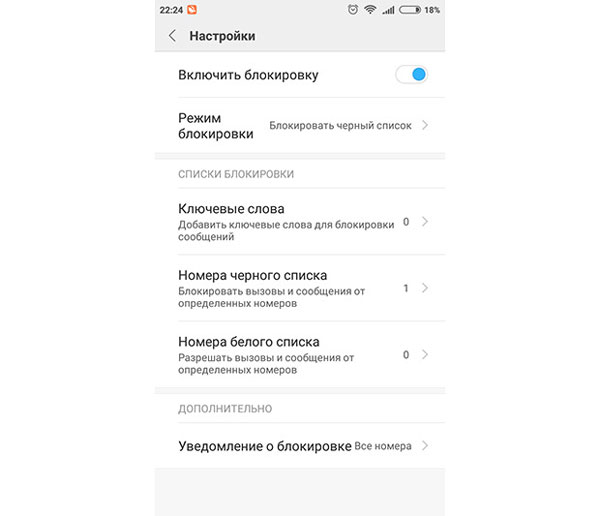
Приложения
Если у вас модель телефона, в котором нет черного списка, то можно подключить такую функцию, загрузив приложение с сети. Таких приложений много. У них одинаковая задача – вносить в базу номера и препятствовать выполнению телефонных вызовов или переадресовывать их на другое направление.
Теперь вы знаете, как найти чёрный список в телефоне. Надеемся, информация была полезной.
Как правильно похудеть, без вреда здоровью. Программа питания
Видео по теме
https://youtube.com/watch?v=eDeeIU34Y3Y
Подпишитесь на наши интересные статьи в соцетях!
Или подпишитесь на рассылку
Сохрани статью себе в соцсеть!
Как занести номер в черный список
Алгоритм добавления абонента в ЧС будет зависеть от типа мобильного телефона, а также от ситуации, при которой возникла такая необходимость.
С помощью функций телефона
В ОС Android заблокировать номер можно несколькими способами.
Первый:
- Перейти в «Список звонков».
- Удерживать палец на номере до появления контекстного меню.
- Выбрать пункт «в ЧС».
Второй:
- Зайти в записную книжку.
- Выбрать номер абонента.
- В правом углу карточки нажать на пиктограмму «три точки».
- Внести номер в блэклист.
Инструкция по добавлению номера в черный список на Android.
С помощью специальных приложений
Не всегда штатные инструменты прошивки позволяют создать оптимальные условия блокировки. Если на телефон поступают десятки нежелательных звонков, можно поставить дополнительное приложение, расширяющее функционал. Программу можно скачать в Google Play.
Среди лучших:
Популярные приложения в PlayMarket
- «Black List» – блокирует не только голосовую связь, но и текстовые сообщения. Приложение отличается простым управлением, возможностью поместить назойливого собеседника в ЧС вручную. Софт не требователен к ресурсам, работает в , практически не разряжая аккумулятор.
- «Чёрный список Pro» – позволяет заблокировать целую серию номеров, которые начинаются с определённых цифр. Софт имеет несколько режимов работы, позволяющий подстраиваться в зависимости от обстоятельств. В платной версии присутствует защита настроек паролем, отключение входящих уведомлений.
- «Блокировщик звонков» – обладает базовым интерфейсом, подходящим для неопытных пользователей. Можно включить один из нескольких режимов, в наиболее популярном, будут приходить звонки только от желаемых пользователей, остальные будут игнорироваться.
- «Не звони мне» – простое приложение с интерфейсом на русском. Позволяет внести номер в черный список за пару кликов. Достаточно перейти в «Журнал вызовов», занести в список надоевшие номера. Особенность – присутствует база коллекторов и банков, что полезно для тех, у кого имеется просроченная кредитная задолженность. Программа совместима со всеми смартфонами, даже с двумя сим-картами.
Через личный кабинет оператора
Способ, подходящий для кнопочных мобильных, смартфонов с устаревшей прошивкой, куда нельзя поставить новые приложения. Как правило, такая услуга платная, например, «Мегафон» ежемесячно будет взимать 4-50 рублей, в зависимости от тарифного плана.
Чтобы подключить услугу, необходимо:
- Зайти в личный кабинет на сайте поставщика услуги.
- Открыть раздел «Дополнительные услуги».
- Отправить запрос на подключение, установив галочку возле пункта «ЧС».
После активации, управлять услугой можно используя сервисные сообщения. Например, список команд для «Мегафона»:
- *130# ✆– получить подробную инструкцию;
- чтобы кинуть пользователя в игнор-лист, отправьте сообщение с номером типа +(пробел)XXXXXXXXXXX на 5130;
- для удаления записи, напишите в смс на номер 5130 -79262001111;
- чтобы получить список блэклиста, отправьте смс «Список».
Смартфон с OS Android
ЧС на Андроид позволяет заблокировать любой контакт из телефонной книги или новый входящий номер.
Нельзя добавить в блэклист только тех абонентов, номер которых распознается как «Неизвестный».
Часто пользователи добавляют номера в блэкслист по ошибке, ведь для этого действия достаточно нажать одну клавишу в меню телефонной книги.
Если вы столкнулись с проблемой, при которой другой пользователь не может вам дозвонится даже в режиме стабильной работы сотовой сети, проверьте его контакт — скорее всего, он просто находится в ЧС.
Особенности работы блэклиста в Android:
- Пользователь в любой момент может посмотреть все входящее сообщения от заблокированных номеров. Они приходят на телефон, но сохраняются в папку «Спам» или «Блокированные смс» (название папки зависит от версии прошивки ОС). В то же время, нежелательные смс не отображаются главном окне приложения «Сообщения»;
- Текст и звонки от блокированных номеров приходят без сигнала уведомления. Список пропущенных вызовов вы можете увидеть в директории «Вызовы черного списка».
Способ удаления из ЧС в Андроид зависит от установленной версии системы. Всего есть три способа, как убрать контакт из блэклиста – для версий Android 5х, 6х, 7х поколений, для Android 4х.
Следуйте инструкции, чтобы удалить другого абонента из чёрного списка на Андроиде. Для Android 4x, 5x, 6x:
- Откройте стандартное приложение «Сообщения»;
- В правом верхнем углу кликните на поле «Опции»;
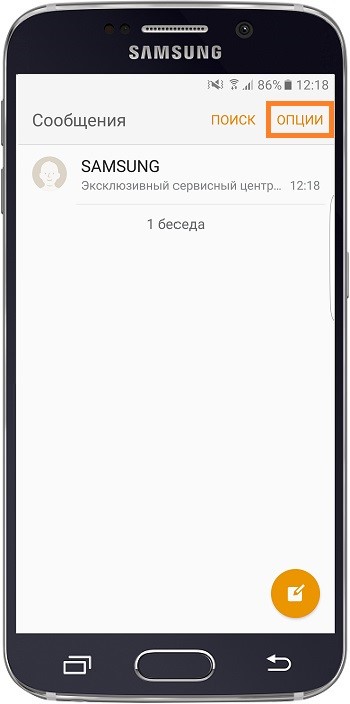
Рис.2 – окно программы «Сообщения»
В выпадающем списке кликните на пункт «Настройки» и в новом окне откройте строку «Блокировать сообщения»;
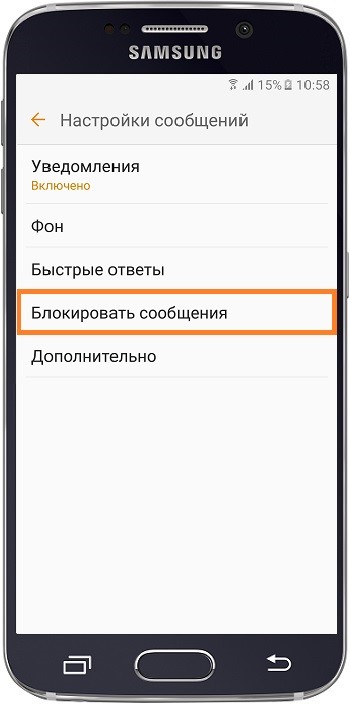
Рис.3 – окно настроек
В этом окне вы можете управлять черным списком и добавленными в него контактами. Есть возможность настройки блокировки только отдельных фраз и слов. Кликните на «Список блокировки», чтобы увидеть блэклист;
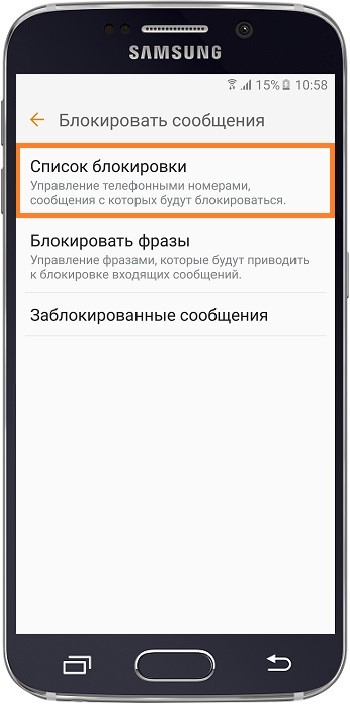
Рис.4 – настройки ЧС
В новом окне появится список номеров из ЧС. Чтобы удалить контакт, нажмите на знак минуса справа возле нужного телефона.
Элемент будет автоматически убран из списка и другой пользователь сможет без проблем дозвониться вам или отправить сообщение.
Инструкция для Android 4x:
1Откройте окно входящих сообщений;
2Нажмите на клавишу «Меню» и выберите «Настройки»;
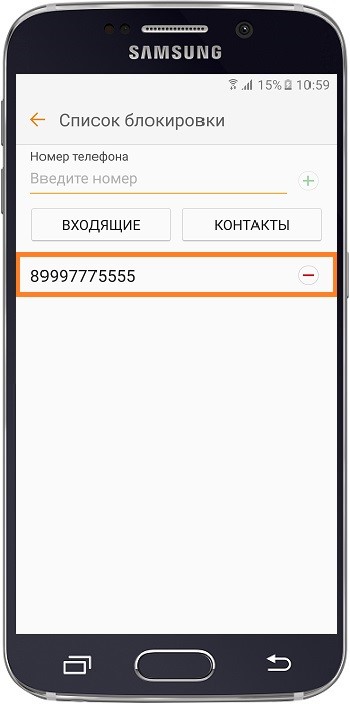
Рис.5 – просмотр блэклиста и удаление номеров
3В новом окне кликните на «Добавить в спам»;
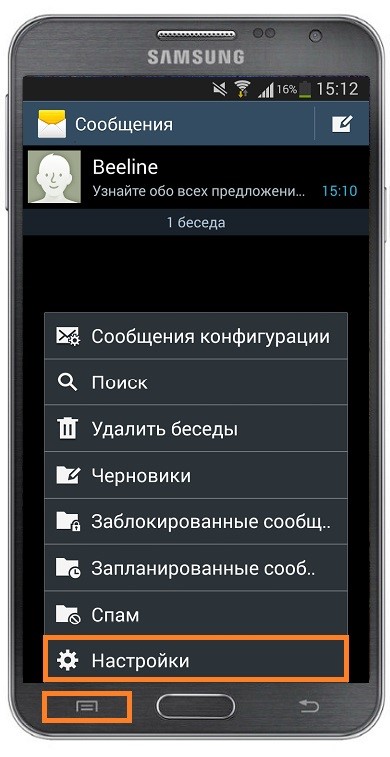
Рис.6 – лист спам-номеров
4В появившемся окне кликните на номер, который хотите убрать и удерживайте нажатие. Появится всплывающее окно, в котором можно изменить данные контакта или удалить его из блэклиста.
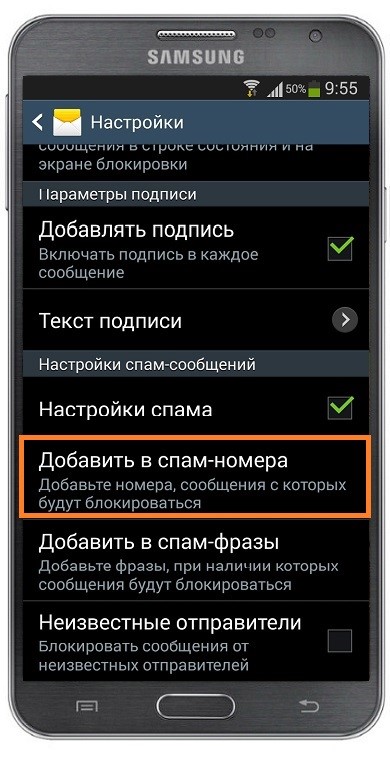
Рис.7 – удаление из ЧС на Андроид 4х
https://youtube.com/watch?v=eDeeIU34Y3Y
Как разблокировать номер телефона из черного списка
Существует масса причин для добавления контакта в игнорлист. Очень часто решения принимаются поспешно под влиянием эмоций. Но уже спустя несколько дней при желании вновь начать общение оказывается, что это невозможно – номер блокирован, а как извлечь его из ЧС, помнят не все.
К счастью, для удобства пользователей разработчики предусмотрели и такой вариант. Сам принцип одинаков для всех современных гаджетов, независимо от того, смартфон ли это, планшет или кнопочный телефон. Однако с учетом типа операционной системы алгоритм может несколько отличаться. Ниже описан порядок действий для различных устройств.
На Android
Самой популярной операционной системой считается Android. Она пользуется спросом благодаря открытому коду, что позволяет сторонним разработчикам создавать и внедрять собственные оболочки, менять дизайн ОС и ее функционал. В зависимости от модели смартфона и его производителя алгоритм может немного отличаться, но в целом остается простым и доступным.
- Открыть раздел «Телефон» и перейти на вкладку «Контакты».
- В открывшемся списке выбрать интересующий номер (например, конт4).
- Нажав на него, открыть страницу с данными абонента.
- Вызвать контекстное меню (слева прямо под экраном)
- Найти пункт «Непосредственная блокировка» и снять галочку.
Удалить контакт из «особой» папки можно и другим способом. Для этого потребуется:
- зайти в раздел «Телефон»;
- открыть меню «Настройки»;
- выбрать и перейти на вкладку «Блокировка номеров»;
- далить из списка нужный контакт.
На iPhone и iPad
Компания «Apple» известна тем, что выпускает уникальные устройства, работающие на базе уникальной iOS. Поскольку данная система закрытая, то и действует она исключительно на яблочных девайсах. Не удивительно, что и порядок блокировки и удаления из ЧС несколько отличается от привычного.
- На Айфоне и Айпаде нужно выполнить следующие действия:
- открыть меню «Настройки»;
- выбрать раздел «Телефон»;
- перейти на вкладку «Блокировка и идентификация вызова»;
- кликнуть на опции «Изменить».
- В списке заблокированных контактов найти нужный номер;
- Нажать клавишу «Разблокировать».
После окончания процедуры контакт вновь сможет звонить и отправлять SMS.
Как разблокировать контакт в телефоне Samsung
На смартфонах «Samsung» разблокировать абонента можно несколько иначе, недели в предыдущих случаях. Для этого необходимо:
- открыть приложение «Телефон»;
- выбрать раздел «Журналы»;
- кликнуть по кнопке «Меню»;
- перейти на вкладку «Настройки вызовов»;
- выбрать подраздел «Отклонение вызова»;
- выделить папку «Черный список» и открыть ее.
В открывшемся списке нужно найти интересующий номер, установить напротив него галочку и кликнуть по значку корзины. После подтверждения действия контакт вновь станет доступным для общения.
На Windows Phone
Пользователям смартфонов на базе операционной системы Windows Phone для разблокировки контакта потребуется воспользоваться встроенной опцией — спам-фильтр. В активированном состоянии она помогает отсеивать рекламные рассылки и нежелательные номера. Чтобы удалить номер из черного списка достаточно нескольких шагов:
- войти в «Журнал звонков»;
- кликнуть по клавише «Опции», расположенной в левом нижнем углу;
- во всплывающем окне выбрать строку «Блокированные вызовы»;
- найти нужный контакт, нажать на него и удерживать, пока не появится контекстное меню;
- кликнуть по команде «Разблокировать».
Остается только дождаться уведомления об успешном выполнении операции.
В кнопочном телефоне
Владельцы кнопочных девайсов также имеют возможность добавлять в ЧС нежелательные контакты и удалять их оттуда. Поскольку обычные телефоны работают на базе ОС производителя либо совсем простой системе Bada, принцип разблокировки практически схож. Сам процесс занимает не более минуты, ведь понадобится:
- войти в «Настройки»;
- выбрать поле «Вызовы» либо «Звонки»;
- открыть вкладку «Черный список» и удалить из списка интересующий контакт.
После этого общение с абонентом можно спокойно возобновлять.
Как добавить номер в черный список в мобильных гаджетах
Как добавить номер в черный список — с того времени как появились сотовые телефоны, они стали неотъемлимым атрибутом каждого человека. Подавляющее большинство народа начали общаться друг с другом именно с помощью этих гаджетов. В тоже время личных контактов существенно уменьшилось, особенно среди молодежи. Нарушение личного пространства с использованием мобильных телефонов сейчас происходит сплошь и рядом, порой просто незнакомыми людьми.
Иногда звонят и знакомые, которым от скуки хочется с кем нибудь поболтать, а отвязаться от них бывает очень сложно. Если вообще игнорировать вызов, то набранное количество пропущенных звонков тоже не доставляет удовольствия. Поэтому встает закономерный вопрос, как решить эту проблему? Что-бы конкретная категория людей не могла доставать нас своими звонками. Как добавить номер в черный список?
Здесь некоторые варианты помещения абонента в Black list
- С помощью встроенной в мобильник ОС.
- При помощи установленных специальных программ.
Перед тем как устанавливать программу, постарайтесь определить, имеет ли возможность сам телефон выполнить эту функцию. Так будет удобнее, чем забивать память мобильника установкой сторонних приложений. Как добавить номер в черный список используя при этом только настройки самой операционной системы? Для Android различных редакций порядок выполнения процедур будет естественно различный.
- Нужно открыть вкладку «Контакты».
Находим требуемый номер в регистре. Все это актуально при условии нахождения № на мобильнике, но никак ни в SIMке.
Теперь заходим в «Меню» и жмем на иконку символизирующую три крупные точки находящуюся в нижней части дисплея.
На странице меню, прямо перед строчкой «Блокировка входящего вызова» делаем отметку.
После этого все вызовы с этого № будут блокироваться.
Что-бы разблокировать это номер, просто снимите галочку с этого пункта.
ОС Android 4.0 и старше
- Необходимо, так чтоб номер подлежащий блокированию находился в самом мобильнике, но не в SIMке.
- Открываем каталог «Настройки», далее идем в «Вызовы», далее в «Все вызовы» и наконец «Отклонение вызова».
- Ищем строку «Черный список» и кликаем на «Добавить».
- На данной странице, перед строкой «Включить в черный список» делаем отметку.
- Заходим в «Контакты», переходим в «Меню». Чтобы выполнить это, жмем на «Контакты» и держим до тех пор пока не отобразится данная страница.
- В появившейся вкладке кликаем «Добавить в черный список».
- Если потребуется снять блокировку №, достаточно убрать отметку с этого пункта.
Как разместить № абонента в Black list на разного типа телефонов?
Sumsung, smartphone
- Зайдите в программу «Телефон», и нажмите на «Список вызовов».
- Найдите нужный номер для блокировки.
- Зайдите в «Дополнительные функции» и отметьте «Добавить в черный список».
- Чтобы убрать заблокированный номер из «Черного списка»: Нужно зайти в меню «Настройки»», далее нажать «Настройки вызова», потом «Отклонение вызова.
LG
- Откройте в мобильнике приложение «Телефон».
- В самом верху справа кликните по иконке в виде трех точек, в появившемся меню укажите на название пункта «Настройки вызовов».
- Зайдите в раздел «Общие» и нажмите «Отклонение вызова», далее «Отклонение вызова от …» и укажите номер.
В случае если на вашем сотовом телефоне отсутствует такая функция как «Черный список», то тогда можно установить мобильное приложение. Найти такую программу в интернете не составит труда, а потом закачать ее на телефон. Выбрать есть из чего, имеются как бесплатное ПО так и платные версии. Платные варианты обладают существенно расширенной функциональностью, если сравнивать с операционной системой. Например есть такая опция как возможность блокирования СМС.
Способ избавления от вредных звонков для Android с использованием «Голосовая почта»
Контактный номер, указанный в справочнике отметкой «Непосредственная блокировка» все время будет находится на гудке «Занято». Также есть возможность установить «Голосовую почту» на выдуманный номер абонента, в таком случае вызывающему абоненту будет постоянно сообщаться Данный номер не обслуживается». Такой вариант блокировки будет работать только при условии, когда у вас не используется функция «Голосовая почта».
Конечно это вам выбирать, какой из двух вариантов более предпочтителен, применять данный способ или лучше закачать программу. В конечном счете, после занесения номера определенного абонента в «Черный список», при отправке вам вызова, звонок будет скидываться в автоматическом режиме.
Вот такими методами можно ограничить нежелательных абонентов вторгаться в ваше спокойствие.